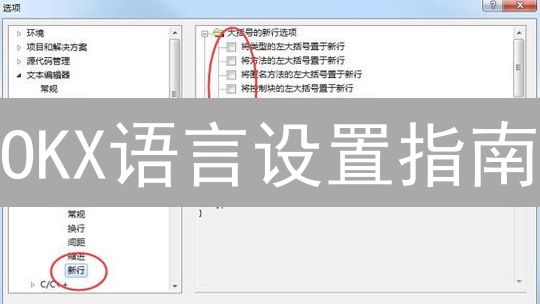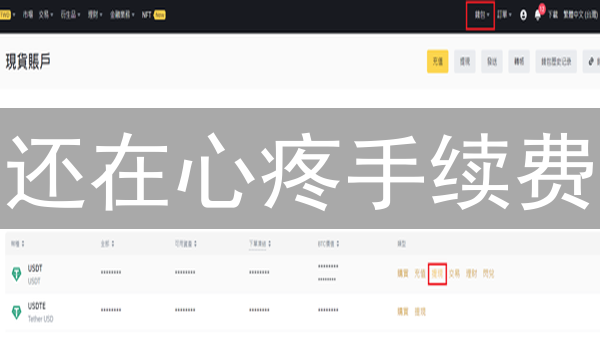Bitfinex 双重验证(2FA)设置指南:为您的数字资产保驾护航
Bitfinex作为全球领先的数字资产交易平台之一,一直致力于为用户提供安全可靠的交易环境。在保障用户资产安全方面,除了采用先进的技术手段外,更鼓励用户启用双重验证(2FA)功能,进一步提升账户的安全性。本文将详细介绍如何在Bitfinex平台上设置双重验证,为您的数字资产保驾护航。
什么是双重验证(2FA)?
双重验证(Two-Factor Authentication,简称2FA)是一种增强账户安全性的认证机制,它通过引入第二种独立的验证因素,在传统用户名和密码认证的基础上构建多层保护。 核心思想是“您知道的” (密码) 加上“您拥有的” (例如,手机、硬件令牌) 或“您是” (生物特征)。
具体来说,2FA要求用户在输入用户名和密码之后,再提供一个额外的验证码。 这个验证码通常是动态生成的,并且只能在短时间内有效,从而有效防止未经授权的访问。常见的2FA验证方式包括:
- 基于时间的一次性密码(TOTP): 通过Google Authenticator、Authy等App生成,每隔一定时间(通常为30秒或60秒)生成一个新的验证码。
- 短信验证码(SMS): 将验证码发送到用户预先绑定的手机号码上。 虽然便捷,但安全性相对较低,容易受到SIM卡交换攻击。
- 电子邮件验证码: 将验证码发送到用户绑定的邮箱地址。
- 硬件安全密钥: 使用物理设备,例如YubiKey,插入电脑USB接口进行验证,安全性极高,可以有效防御钓鱼攻击。
- 生物特征识别: 通过指纹、面部识别等生物特征进行验证。
实施2FA后,即使攻击者通过钓鱼、恶意软件或其他手段窃取了用户的密码,由于缺少第二个验证因素,也无法成功登录账户。 这极大地提升了账户的安全性,降低了因密码泄露而造成的损失。因此,强烈建议在所有支持2FA的平台上启用该功能,特别是涉及金融、个人隐私等敏感信息的账户。
需要注意的是,保护好您的2FA验证设备或恢复密钥至关重要。 如果丢失了验证设备或无法访问绑定的手机号码/邮箱,可能会导致无法登录账户。 建议备份恢复密钥,并将其保存在安全的地方。
Bitfinex支持的2FA方式
Bitfinex为用户账户安全提供了多重保障,支持多种双因素认证(2FA)方式,旨在有效防止未经授权的访问。常用的2FA验证方式包括:
- App验证器(如Google Authenticator、Authy等): 这类应用程序安装在您的智能手机或平板电脑上,通过算法每隔一段时间(通常为30秒)生成一个唯一的一次性验证码(Time-based One-Time Password, TOTP)。在您登录Bitfinex账户时,除了输入用户名和密码外,还需要输入App验证器上显示的当前验证码,从而增加一层安全保护。App验证器具有较高的便利性和安全性,是用户常用的选择。
- YubiKey硬件密钥: YubiKey是一种小巧的物理硬件设备,通过USB接口连接到您的计算机或移动设备。它利用硬件加密技术生成安全的身份验证信息。使用YubiKey进行2FA验证时,您需要将YubiKey插入设备,并按照Bitfinex的指示进行操作。YubiKey提供了极高的安全性,有效抵御网络钓鱼和中间人攻击,适合对安全性有更高要求的用户。
本文将重点介绍使用App验证器(例如Google Authenticator或Authy)设置2FA的具体步骤。此类App验证器易于安装和使用,适用于大多数用户。虽然YubiKey的设置过程与App验证器略有不同,但基本原理相似。用户可以参考Bitfinex官方提供的详细指南,了解如何配置和使用YubiKey进行2FA验证,以进一步增强账户的安全性。
设置Google Authenticator/Authy双重验证的步骤
第一步:下载并安装验证器App
为了增强账户安全性,您需要在智能手机上下载并安装一款验证器App。这类App遵循时间型一次性密码 (TOTP) 算法,生成具有时效性的验证码,有效防止密码泄露带来的风险。
以下是一些常用的验证器App,您可以根据自身需求和偏好进行选择:
- Google Authenticator: 由 Google 官方提供的免费验证器App,以其简洁直观的用户界面和易用性而著称。它支持生成符合 TOTP 标准的验证码,适用于众多支持双重验证的在线服务。
- Authy: 除了基本的验证码生成功能外,Authy 还提供跨设备同步和备份功能。这意味着您可以在多个设备上访问您的验证码,即使更换手机也不必担心数据丢失。Authy 还支持指纹或面部识别解锁,进一步提升安全性。
- FreeOTP: 这是一个开源且免费的验证器App,由 Red Hat 开发并维护。FreeOTP 注重用户隐私,不会收集用户的个人数据。它同样支持 TOTP 协议,并允许用户手动添加或扫描二维码添加验证账户。
请访问您手机的应用商店(如 Apple App Store 或 Google Play 商店),搜索并下载安装您选择的验证器App。安装完成后,请务必妥善保管您的密钥或备份码,以便在更换设备或App出现问题时恢复您的账户。
第二步:登录Bitfinex账户
要开始您的Bitfinex提币流程,您需要先安全地登录您的账户。请前往Bitfinex官方网站,使用您注册时设置的用户名和密码准确地登录。
成功登录后,您的页面右上角会显示您的账户头像或用户名。点击此头像或用户名,将会展开一个下拉菜单,其中包含了账户设置、安全设置、API密钥管理等选项。请在此下拉菜单中找到并点击“账户设置”或类似的选项,这将引导您进入账户管理中心。
在某些情况下,Bitfinex可能会要求您进行二次验证(2FA),例如通过Google Authenticator或短信验证码。请按照屏幕上的提示完成二次验证,以确保账户安全。
第三步:访问安全设置
成功登录您的账户后,定位至账户设置区域。账户设置的具体位置取决于平台的设计,通常可以在用户头像下拉菜单、账户名称旁边或设置选项卡中找到。进入账户设置页面后,寻找标签为“安全”、“Security”、“安全设置”或类似的选项。这些标签通常位于侧边栏菜单、顶部导航栏或页面内容区域的显著位置。点击该选项,您将被引导至专门用于管理账户安全功能的页面,在这里您可以启用或修改各种安全措施,以增强您的账户保护。
第四步:启用双重验证 (2FA)
在您的账户安全设置页面,仔细查找标有“双重验证”(Dual Authentication)或更常见的“两步验证”(Two-Factor Authentication,简称 2FA)的选项。根据平台的不同,该选项可能位于“安全”、“账户安全”或类似的子菜单下。
如果您的账户当前未启用 2FA,通常会在该选项旁边看到状态显示为“禁用”(Disabled)、“未启用”(Not Enabled)或类似的提示。这表明您的账户目前只受到密码保护,存在安全风险,强烈建议立即启用 2FA。
点击该选项,系统会将您引导至专门的 2FA 设置页面。在此页面,您将看到启用 2FA 的不同方法和详细说明,例如使用身份验证器应用、短信验证码或硬件安全密钥。请仔细阅读所有说明,并选择最适合您的验证方式。
第五步:选择双重验证方式
在Bitfinex的2FA安全设置页面,您将看到平台提供的多种双重验证(2FA)方式,旨在提升账户安全性。其中,最常用且推荐的方式是基于时间的一次性密码(TOTP)验证,通过“Authenticator App”或类似选项来实现,建议选择此方式。这意味着您需要使用支持TOTP协议的身份验证器应用程序,例如Google Authenticator、Authy、Microsoft Authenticator或FreeOTP。这些应用程序可在您的智能手机上生成每隔一段时间(通常为30秒)自动更新的唯一验证码,作为登录过程中的第二层安全保障。相较于短信验证等方式,Authenticator App具有更高的安全性,因为它不受SIM卡交换攻击和网络劫持等风险的影响。根据您的个人偏好和安全需求,仔细选择适合您的验证方式。
第六步:配置双重验证 - 扫描二维码或手动输入密钥
成功选择双重验证方式后,Bitfinex将呈现一个二维码以及一串由字母和数字组成的唯一密钥。此时,请启动您预先安装的身份验证器应用程序(例如Google Authenticator、Authy等),查找并点击“添加账户”、“添加密钥”或类似的入口按钮。根据您的偏好和应用支持,选择以下两种方式之一完成配置:
- 扫描二维码: 激活您的移动设备的摄像头,将其对准Bitfinex页面上显示的二维码。验证器应用程序将自动解析二维码中包含的关键信息,并在您的应用程序内创建一个与您的Bitfinex账户关联的新条目。这个条目会持续生成动态的验证码。
- 手动输入密钥: 如果无法扫描二维码,您可以选择手动输入密钥。复制Bitfinex页面上提供的密钥字符串,并将其粘贴到验证器应用程序的相应字段中。在手动添加账户的过程中,请务必为该账户指定一个易于识别的名称,例如“Bitfinex交易所”或您常用的账户别名,以便于日后区分管理。
第七步:输入验证码并确认
成功添加Bitfinex账户至身份验证器App后,应用程序将按照预设的时间间隔(通常为30秒或60秒)自动生成一个全新的、唯一的6位数字验证码。此验证码是双重验证流程中的关键要素,旨在确保账户安全。请务必注意,每个验证码的有效时间有限,过期后将无法使用。
在Bitfinex网站的指定页面,找到标有“验证码”或“Verification Code”的输入框。准确无误地将身份验证器App中显示的当前6位数字验证码输入到此输入框内。请仔细核对输入的内容,确保数字的顺序和数值完全一致。如果验证码输入错误,系统将拒绝验证请求。
完成验证码输入后,请立即点击页面上的“启用”或“Enable”按钮。此操作将提交验证请求至Bitfinex服务器,并进行验证码的有效性验证。如果验证码正确且未过期,系统将成功启用双重验证功能,为您的Bitfinex账户提供额外的安全保护。启用成功后,您每次登录或进行敏感操作时,都需要提供身份验证器App生成的验证码。
第八步:安全保存与使用恢复代码
成功启用双因素认证(2FA)后,Bitfinex交易所会立即生成并提供一组至关重要的恢复代码。这些恢复代码是您在无法访问常用的2FA验证器应用(如Google Authenticator、Authy等)时,重新获得账户访问权限的唯一途径。
务必采取以下措施,以确保恢复代码的安全:
- 多重备份: 除了屏幕截图或数字存储外,强烈建议将恢复代码打印出来。纸质备份可以有效防止因设备损坏、丢失或软件故障而导致的代码丢失。
- 物理安全: 将打印出的恢复代码存放在多个高度安全且彼此独立的物理位置。例如,您可以将一份放在家中保险箱,另一份存放在银行的保险箱内。避免将所有备份放在同一地点,以降低风险。
- 数字加密存储: 如果您选择以数字方式存储恢复代码,请务必使用高强度的加密工具(如密码管理器、加密压缩软件等)进行加密保护。选择安全可靠的密码管理器,并设置复杂的、不易被破解的主密码。
- 离线存储: 将恢复代码存储在离线设备(如U盘、移动硬盘等)中,并断开设备与网络的连接。这可以有效防止黑客通过网络攻击窃取您的恢复代码。
使用恢复代码重置2FA:
当您丢失或无法访问验证器App时,请按照Bitfinex交易所提供的官方指南,使用恢复代码进行2FA重置。通常,您需要在登录页面或账户安全设置中找到“恢复2FA”或类似的选项,并输入有效的恢复代码进行验证。
重要安全提示:
- 绝对保密: 恢复代码如同您的银行卡密码,绝对不能以任何形式泄露给任何人,包括Bitfinex官方客服人员。任何向您索要恢复代码的行为都极有可能是诈骗。
- 定期检查: 定期检查您的恢复代码备份是否完整可用。尝试使用其中一个代码进行小额交易或模拟登录,以确保代码有效。
- 防范钓鱼: 警惕钓鱼网站和邮件。务必通过官方渠道访问Bitfinex交易所,并仔细核对网站域名和SSL证书。
- 及时更新: 如果您更换了验证器App或重置了2FA,请务必更新您的恢复代码备份。
- 风险意识: 请充分认识到保管恢复代码的重要性。一旦丢失或泄露,您的账户将面临极高的安全风险。
请务必高度重视您的Bitfinex账户安全,妥善保管恢复代码,并定期检查您的安全设置,以确保您的数字资产安全无虞。
第九步:测试双重验证 (2FA)
为了验证双重验证 (2FA) 是否已成功配置,请执行以下步骤:安全地退出您的 Bitfinex 账户。 然后,尝试使用您的用户名和密码重新登录。 在您成功输入用户名和密码后,系统将提示您输入由您选择的验证器应用程序生成的当前验证码。
此验证码通常是一个 6 到 8 位的数字序列,并且会周期性地(例如,每 30 秒)自动更新。 输入验证器应用程序中显示的最新代码。
如果使用正确的验证码成功登录到您的 Bitfinex 账户,则表明您的 2FA 设置已正确配置并且正在有效地保护您的账户。 如果登录失败,请仔细检查您在 Bitfinex 和验证器应用程序中设置 2FA 时使用的密钥是否匹配。 如果不匹配,您可能需要重新配置 2FA。
某些验证器应用程序允许您备份您的 2FA 密钥。 强烈建议您备份您的 2FA 密钥,以防您的设备丢失或损坏。 将备份存储在安全的地方,例如密码管理器或安全文档中。
注意事项
- 备份验证器App至关重要: 如果您选择使用Authy、Google Authenticator或其他支持跨设备同步的验证器App进行双重验证,强烈建议您立即启用其内置的备份与恢复功能。此举能够在您的主要设备(例如手机)丢失、被盗、损坏或无法访问时,安全地恢复您的2FA设置,确保您始终可以访问您的Bitfinex账户,避免因无法生成验证码而造成的资产损失和交易中断。请务必妥善保管备份恢复所需的密钥或密码,并将其存储在安全可靠的地方。
- 定期审查2FA设置,防患于未然: 建议您养成定期(例如每月一次)检查Bitfinex账户安全设置的习惯,确认双重验证(2FA)功能是否仍然处于激活状态且配置正确。同时,检查您的验证器App是否正常工作,能够顺利生成有效的验证码。若发现任何异常,例如2FA被意外禁用或验证器App出现问题,请立即采取措施进行修复或重新配置,以确保账户安全始终得到有效保障。
- 识别并规避钓鱼网站,谨防诈骗: 在每次登录Bitfinex平台之前,务必高度警惕钓鱼网站的潜在威胁。请务必仔细核对浏览器地址栏中的网址,确保其与Bitfinex官方网站的域名完全一致,没有任何拼写错误、字符替换或域名后缀的变异。切勿轻信任何通过电子邮件、短信、社交媒体或其他渠道发送的不明链接,这些链接很可能指向伪造的钓鱼网站,旨在窃取您的账户凭据和个人信息。请务必通过官方渠道(例如书签、浏览器历史记录或手动输入网址)访问Bitfinex网站。
-
构建全方位的账户安全防护体系:
除了启用双重验证(2FA)这一关键安全措施之外,为了最大程度地保护您的数字资产安全,您还应采取一系列其他的安全措施。具体包括:
- 设置高强度、独一无二的密码: 确保您的Bitfinex账户密码足够复杂,包含大小写字母、数字和特殊字符,并且长度至少为12位。切勿使用与其他网站或服务的相同密码,以防止撞库攻击。
- 定期更换密码: 建议您定期(例如每三个月)更换您的Bitfinex账户密码,以降低密码泄露的风险。
- 启用IP白名单: 如果您通常只在固定的IP地址或IP地址范围内访问Bitfinex账户,可以考虑启用IP白名单功能,限制只有来自特定IP地址的访问才能登录您的账户。
- 设置提现地址白名单: 启用提现地址白名单功能后,您只能将数字资产提现到预先授权的地址。这可以有效防止您的账户被盗后,恶意提现到未经授权的地址。
- 密切关注账户活动: 定期检查您的Bitfinex账户交易记录和登录历史记录,及时发现任何可疑活动。
如果无法访问验证器App怎么办?
如果您不幸丢失了已安装验证器App的设备,或由于其他原因(例如设备损坏、App卸载或数据丢失)无法访问验证器App,不必过于担心,Bitfinex提供了备用方案来恢复您的账户访问权限。
首要选择是使用您在设置双重验证(2FA)时,系统提供的 恢复代码 。这些恢复代码是一组一次性的代码,请务必将其保存在安全且易于访问的地方,例如离线存储或密码管理器中。在登录Bitfinex时,如果验证器App无法正常工作,您可以选择使用恢复代码进行验证。每次使用后,该恢复代码将失效,请按顺序使用剩余的恢复代码。
如果所有恢复代码均已使用完毕或您未能妥善保存恢复代码,您需要联系Bitfinex客服团队寻求帮助。请访问Bitfinex官方网站,查找“支持”或“帮助中心”页面,提交工单或通过其他方式(如在线聊天)与客服取得联系。
在联系客服时,请准备好充分的 身份证明文件 ,以证明您是该Bitfinex账户的合法所有者。常见的身份证明文件包括:
- 护照或其他政府颁发的有效身份证件的扫描件/照片
- 提供注册Bitfinex账户时使用的电子邮件地址
- 账户注册时填写的个人信息,以便客服进行核对
- 如有交易记录,提供相关的交易哈希值或交易ID
- 可能需要您提供近期与Bitfinex相关的任何其他信息,以协助验证您的身份
请理解,Bitfinex为了保护用户资产安全,会对身份验证过程进行严格审核。重置2FA可能需要一定的时间,在此期间,请您耐心配合客服,并及时提供所需信息。客服可能会要求您进行视频验证或其他形式的身份确认,请按照指示操作,以便尽快恢复您的账户访问权限。
为了避免将来再次遇到类似问题,强烈建议您在重置2FA后,重新生成并妥善保存新的恢复代码。同时,考虑使用多种2FA备份方法,例如将验证器App数据备份到云端(如果App支持),或使用多个不同的验证器App。定期检查您的2FA设置,确保其正常工作,并及时更新任何过时的信息。